如何修复“操作系统的组件已过期”错误?
已发表: 2018-05-14有些人总是想成为第一个尝试最新创新的人。 有些人甚至愿意尝试测试版应用程序并提供反馈以改进功能和可用性。 如果您是想要始终处于技术前沿的人之一,您可能想要加入 Windows 预览体验计划。 参与此活动的用户有幸成为第一批在最新 Windows 10 更新的新功能发布给公众之前对其进行测试的人之一。
尝试新的和未完成的操作系统版本可能会很有趣。 但是,您还应该准备好在此过程中面对问题。 您可能遇到的问题之一是错误消息“操作系统的组件已过期”。
如何修复操作系统的某个组件已过期错误
在您可以有效地学习如何修复“操作系统的组件已过期错误”之前,了解导致问题的原因非常重要。 此错误消息有多种形式,包括:
- 操作系统组件已过期 winload.efi – 大多数情况下,此错误与您的 BIOS 时钟有关。 学习如何修复已过期的操作系统组件 winload.efi 很简单。 您所要做的就是在 BIOS 时钟中设置正确的日期和时间。
- Windows 10 预览版操作系统的一个组件已过期 - 如果您使用的是 Windows 10 的预览版,则可能会出现此错误。 切换到操作系统的最终版本应该可以解决此问题。
- 操作系统的某个组件已过期 Bootcamp、Virtualbox – 这适用于使用 Bootcamp 或 Virtualbox 的用户。 请务必尝试我们的以下解决方案来解决此问题。
方法 1:更正日期
如果您想了解如何修复操作系统组件已过期的 winload.efi,您所要做的就是更改计算机上的日期。 以下是步骤:
- 右键单击 Windows 键,然后从菜单中选择设置。
- 转到时间和语言。
- 转到左侧栏菜单,然后单击日期和时间。
- 确保关闭“自动设置时间”选项。
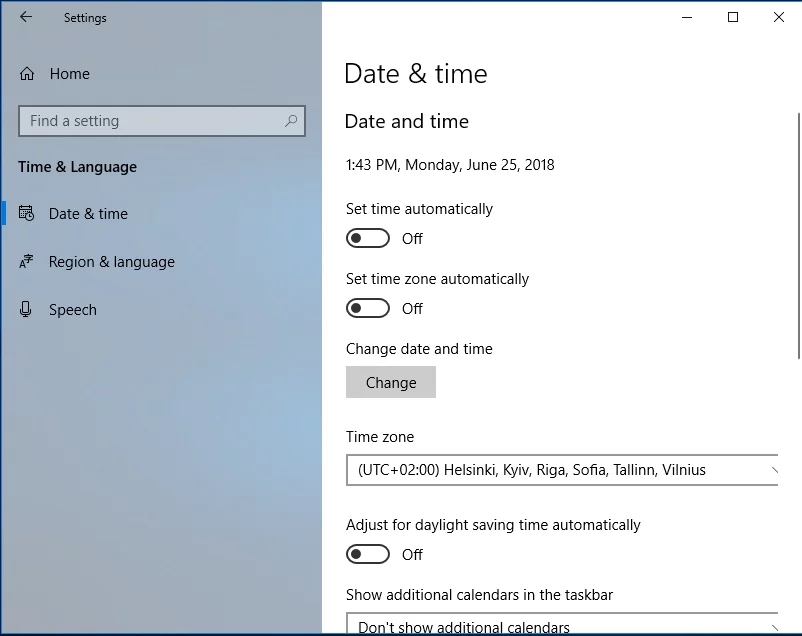
- 单击更改按钮。
- 输入正确的日期,然后单击更改保存。
如果您无法启动到 Windows 10,您可以从安全模式修改日期。 只需按照以下说明进行操作:
- 在引导过程中,重新启动计算机几次,直到出现自动修复功能。
- 选择疑难解答,然后单击高级选项。
- 转到启动设置,然后单击重新启动按钮。
- 计算机重新启动后,您将看到选项列表。 选择任何版本的安全模式。
- 启动到安全模式后,按照前面的说明更改日期。
一些用户通过从 BIOS 更改日期来消除错误。 如果您想尝试此方法,请务必查看您的主板手册以获取详细说明。 您可能还想尝试设置更早的日期以消除问题。 您甚至可以通过关闭自动时间同步来防止它再次发生。
方法2:取出主板电池,然后在BIOS中更改日期
主板电池也可能导致错误。 如果它无法正常运行,则无论何时关闭计算机,日期都可能会更改,从而导致问题再次出现。 因此,您必须在关闭 PC 时检查日期是否不断变化。

如果是这种情况,那么很可能您的主板电池有故障需要更换。 更换它的过程很简单。 您只需关闭计算机,将其从电源插座上拔下,然后打开机箱。 寻找主板上的电池,然后轻轻将其取出。 之后,您可以插入新电池并解决问题。
确保仅在保修期满后打开您的电脑机箱。 触摸 PC 的内部组件可能会使您的保修失效。 因此,如果您的计算机仍在保修期内,最好将其带到官方维修中心。
每当您重新启动 PC 时,病毒或恶意软件也可能导致日期不断更改。 因此,一旦您摆脱了错误,请使用像 Auslogics Anti-Malware 这样的受信任工具来防止它再次发生。 该程序检测恶意项目,确保您的计算机安全可靠。 它甚至可以捕捉到您的常规防病毒软件可能遗漏的威胁。
方法 3:使用命令提示符
对于此方法,您将需要 Windows 10 安装介质。 您可以使用安装光盘或下载媒体创建工具并创建可启动的 USB 闪存驱动器。 也就是说,请按照以下说明进行操作:
- 将可启动媒体插入您的计算机。
- 进入 BIOS,然后设置更早的日期。
- 选择可启动媒体作为主启动设备。
- 保存更改,然后退出。
- 看到 Windows 10 安装窗口后,按 Shift+F10。 这应该会打开命令提示符。
- 命令提示符启动后,输入以下内容:
cd c:\windows
属性 -r -h -s bootstat.dat
重命名 bootstat.dat bootstat.old
出口
- 从计算机中删除可启动媒体,然后重新启动它。
- 启动到 Windows 10 后,您将能够下载并安装最新版本。
- 设置正确的日期以解决问题。
方法 4:安装缺少的更新
值得一提的是,更改日期只能暂时修复错误。 但是,如果您想永久删除它,我们建议您安装缺少的更新。
在大多数情况下,更新会在后台自动下载。 但是,由于某些问题,自动下载可能会错过一两个更新。 另一方面,您可以按照以下步骤手动检查可用更新:
- 在键盘上,按 Windows 键 + I。 这应该会打开“设置”窗口。
- 转到左侧栏菜单,然后在搜索框中键入“检查更新”(无引号)。
- 单击检查更新按钮。
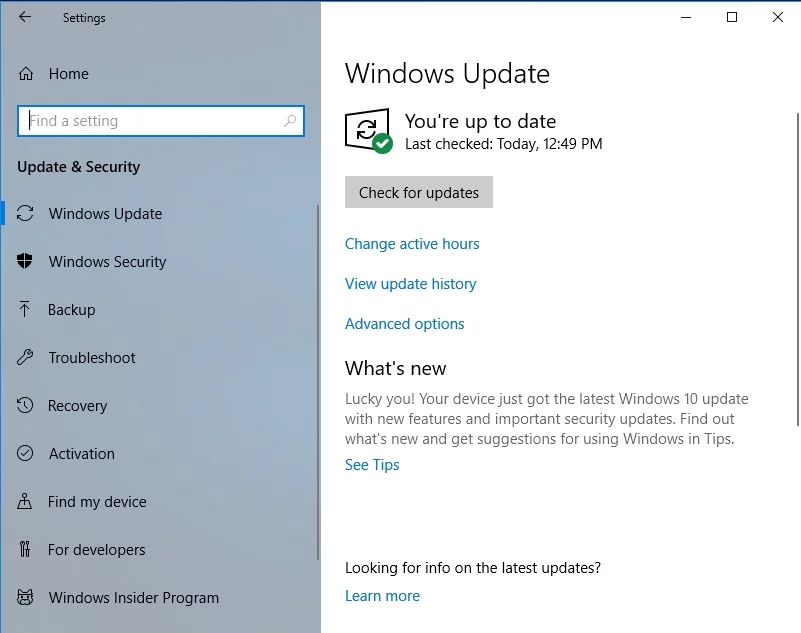
如果有可用的更新,它们将在后台自动下载。 此外,它们将在您重新启动计算机后立即安装。 通过确保一切都是最新的,您应该能够完全解决问题。
您有其他解决此错误的建议吗?
我们很乐意在下面的评论中阅读您的想法!
